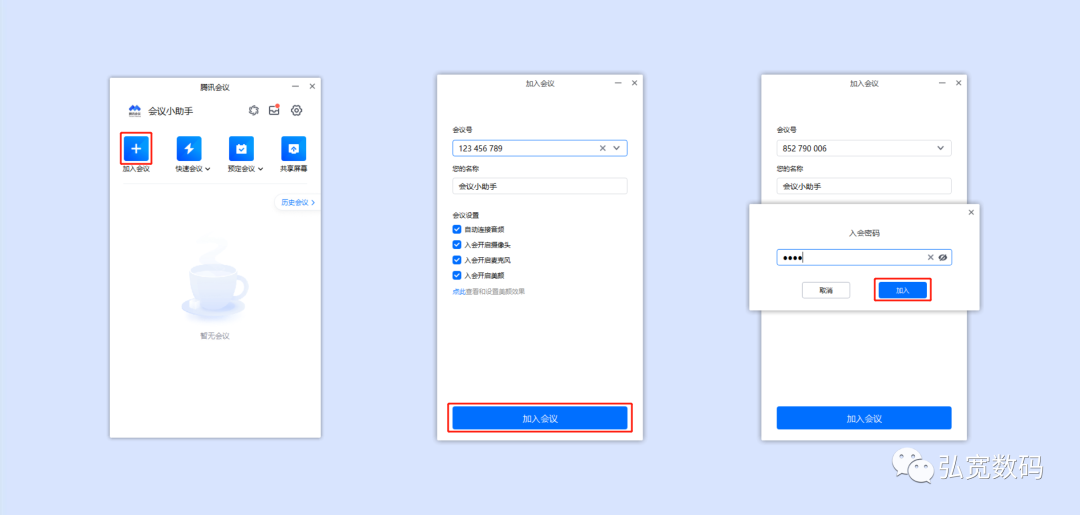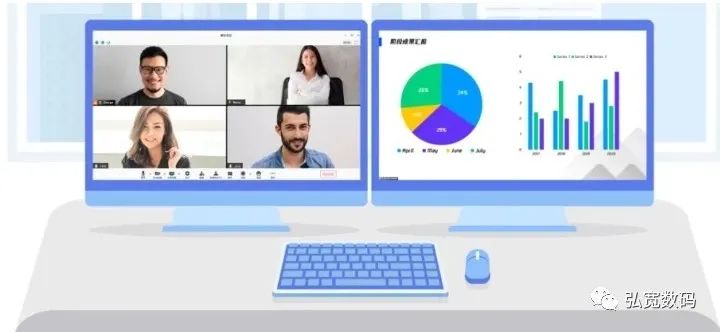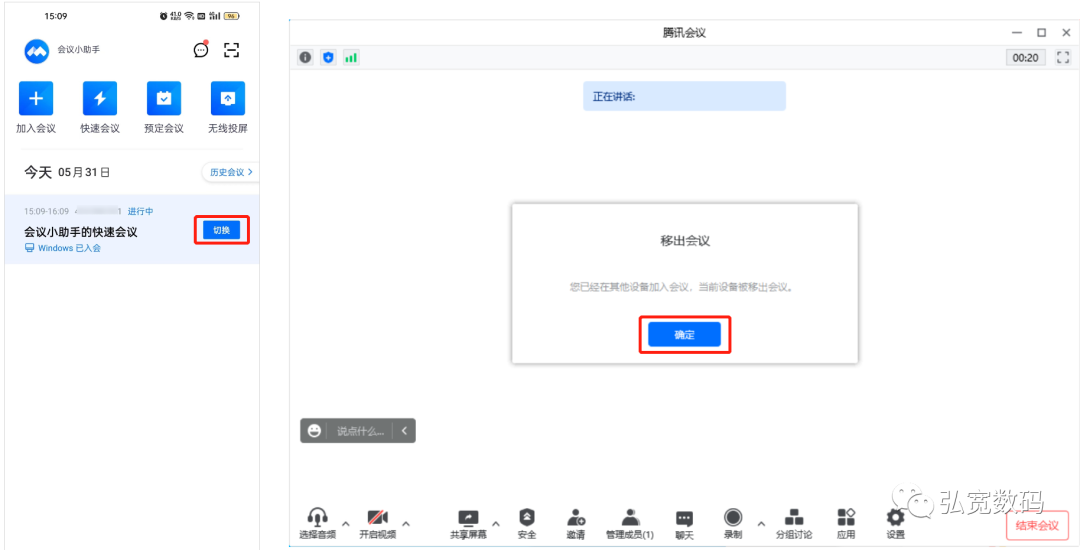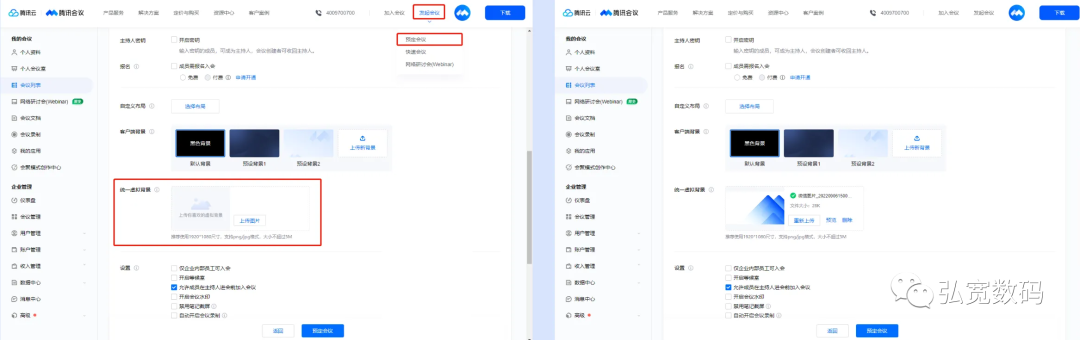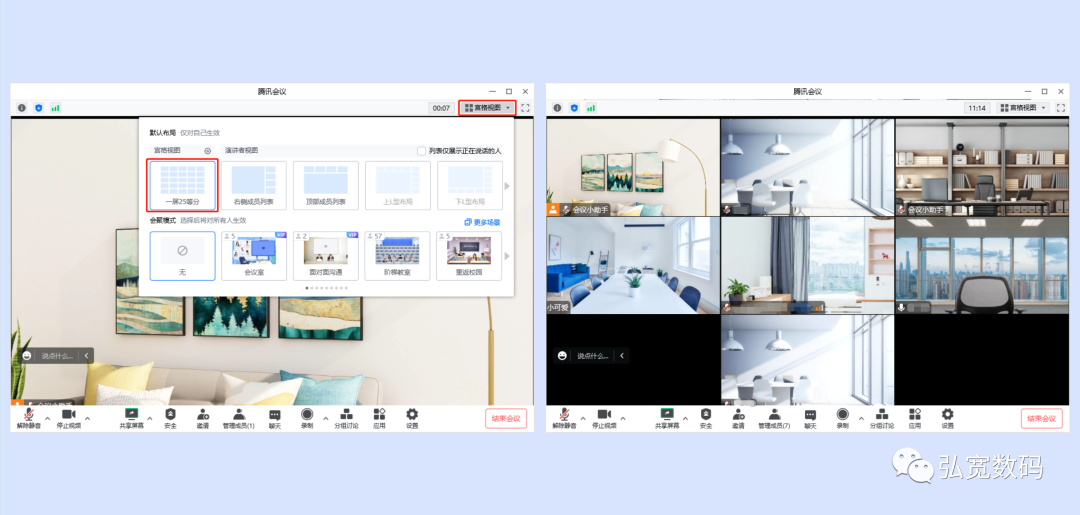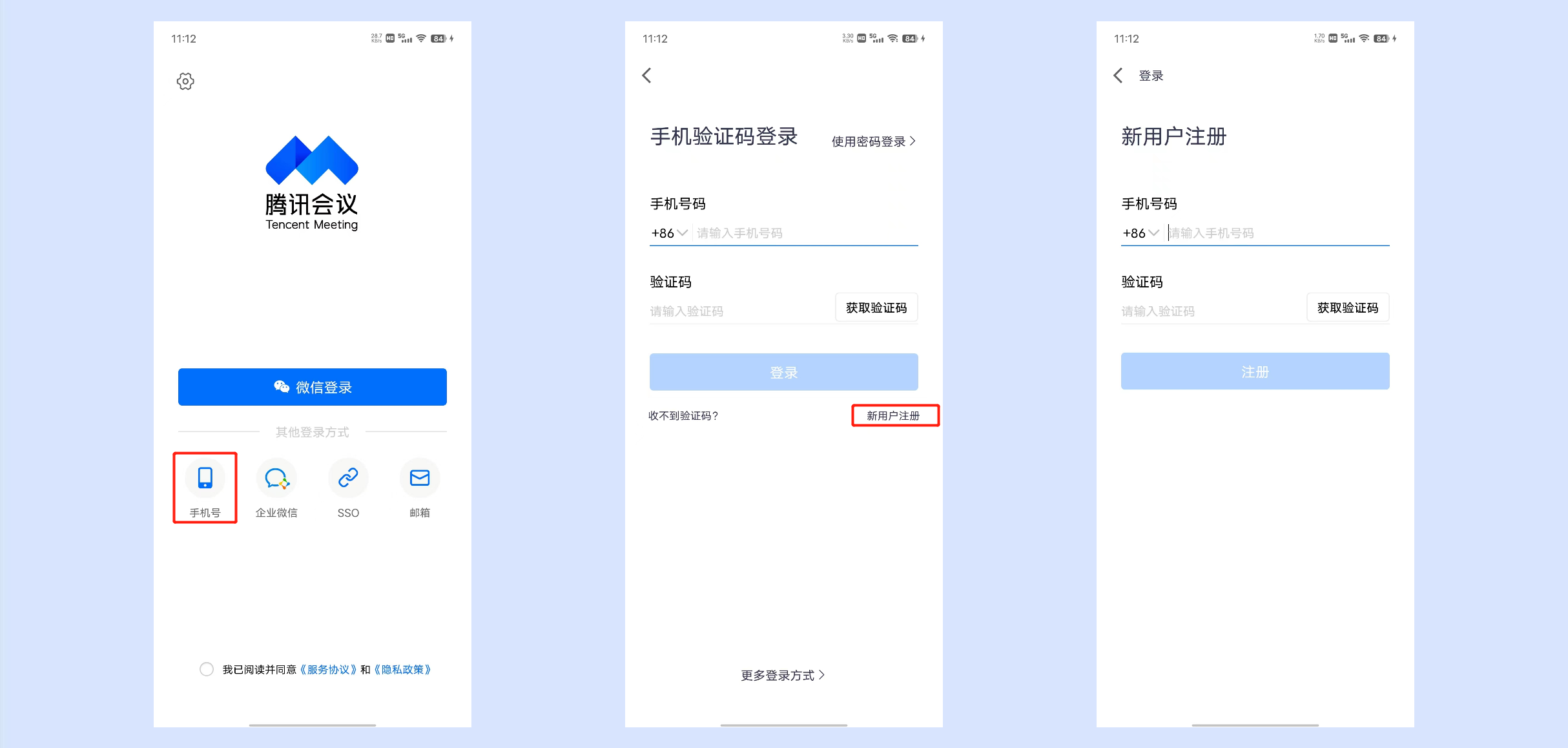腾讯会议共享屏幕画质设置
一、功能介绍
屏幕共享增加了画质选择能力,最高支持原画画质。我们提供了原画画质/自动画质/自定义三个选项,默认选中自动画质,用户可以根据需求选择不同的画质和帧率。
二、使用条件
1.版本要求
①3.21.20及以上版本;
②自动画质、自定义画质:免费版、会员、商业版、企业版用户;
③原画画质:会员、商业版、企业版用户。
2.系统要求
①Windows/macOS。
3.推荐配置
1)Windows
①intel CPU :i5 11代、i7 11代及以上;
②联想Legion R9000、ThinkPad E14等。
2)macOS
①macOS设备均已支持。
三、如何设置共享画质
1.会前设置
①您可以点击客户端主界面“设置”->【常规设置】->共享画质设置中选择原画画质、自动画质,(首次默认选中自动画质),勾选够将会记忆您的选择,并在后续会议中生效,支持在会中针对本场会议进行修改。
原画画质:展示原始画面,当前最高支持2880*1800 30帧(后续逐步提升)。
自动画质:自动平衡画质和帧率,最高支持2560*1600 30帧。
注:若同时开启了“视频流畅度优先”,则在网络条件不足时,优先保帧率、降画质。

2.会中设置
1)路径一
①您在选择共享内容时,可点击窗口右下角“画质”按钮(首次默认选中自动画质)->选择所需要的画质->点击【开始共享】即可对本场会议生效。

②会中支持自定义共享画质,点击【自定义】即可设置分辨率、帧率。
自定义画质:最高支持2560*1600 30帧。
○ 分辨率支持设置:2K、1080P、720P。
○ 帧率(FPS)支持设置:15帧、30帧。
注:仅当次会议生效,实际分辨率和顿率受硬件、网络环境和是否勾选视频流畅度优先影响;若同时开启了“视频流畅度优先”,则在网络条件不足时,优先保帧率、降画质。

2)路径二
①您可以点击底部工具栏【共享屏幕】旁“∧”按钮->【共享画质】->选择所需要的画质,即可对本场会议生效。

3)路径三
①共享中,您可以点击顶部工具栏【新的共享】旁“∨”按钮->【共享画质】->选择所需要的画质,即可对本场会议生效。

四、注意事项
①当设备CPU条件不足时,可能存在没有原画画质选项。
②当屏幕分辨率低于最大支持画质时,则会使用设备原始分辨率进行共享。
③当屏幕分辨率大于原画支持的最高分辨率时,则会降低分辨率。
④当设置共享画质后,同时开启了“视频流畅度优先”,则在网络条件不足时,优先保帧率、降画质。